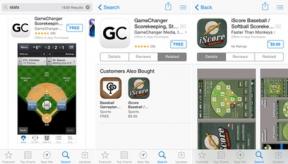60 grote sneltoetsen voor kantoormedewerkers
Produktiviteit Van Technologie / / December 19, 2019
Wilt u meer gelijke tred in het kantoor, sneltoetsen te houden - net een onmisbaar hulpmiddel. Leer de basis combinatie voor Windows en Mac, Microsoft Office-programma's, Chrome-browser en Gmail.
Basic Mac sneltoetsen

Mac in de afgelopen jaren zijn gemeengoed in kantoren. Als u wilt gebruiken om de max, probeer dan een paar sneltoetsen.
1. Command + W - sluit het venster.
2. Command + Shift +? - Open het menu "Help".
3. Command + Shift + 3 - neem een screenshot.
4. Ctrl + Command + D - de definitie van een geselecteerd woord te leren.
5. Command + Shift + T - open het laatst gesloten tabblad.
6. Command + Tab - om te schakelen tussen geopende programma's.
7. Command + spatiebalk - zoeken naar bestanden op uw computer met behulp van Spotlight.
8. Shift + Ctrl + uit-knop - zet de computer in de slaapstand.
9. Ctrl + Option + Command + 8 - omkeren van de kleuren op het scherm.
10. Ctrl + Option + Command + Eject - Snel zet uw computer.
11. Command + Option + teken "+"; Command + Option + "-" teken - Scherm voor.
De belangrijkste sneltoetsen Windows
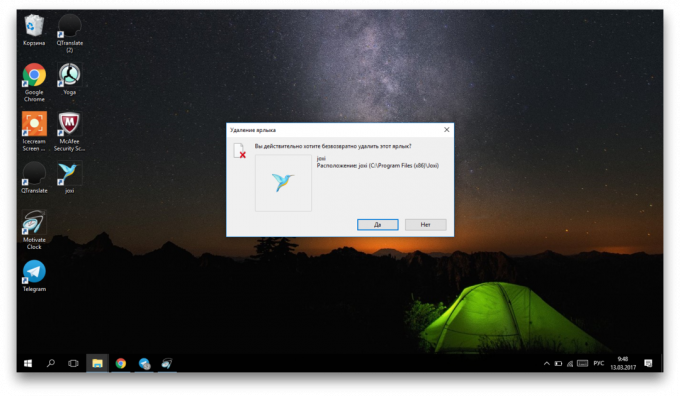
Net als bij de Mac, Windows heeft honderden sneltoetsen die u in staat om te werken zonder een muis en uw productiviteit te verhogen.
12. Shift + Delete - permanent een voorwerp te verwijderen zonder naar de prullenbak.
13. Ctrl + Shift + N - Maak een nieuwe map.
14. Windows-toets + Shift + links / pijl naar rechts - verplaats het venster naar een andere monitor.
15. Windows-toets + D - minimaliseren van alle vensters.
16. Windows-toets + F1 - oorzaak Windows Help.
17. Alt + F4 - Sluit het venster waarin u werkt.
18. Ctrl + Shift + Esc - ervoor zorgen dat de Task Manager.
19. Windows-toets + pijltje omhoog - uitbreiding van het venster.
Basic Microsoft Office sneltoetsen
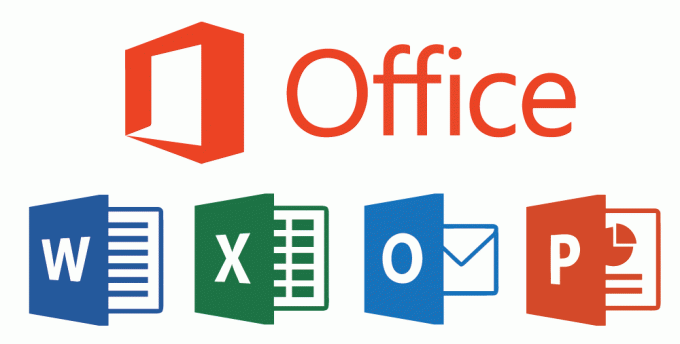
Een standaard pakket van Office-programma Microsoft Office vele sneltoetsen om u te helpen efficiënter te werken. Hier zijn een aantal van hen.
20. CTRL + S - houden.
mac: Command + S.
21. Ctrl + O - open het bestand.
mac: Command + O.
22. Ctrl + C - kopiëren.
mac: Command + C.
23. Ctrl + V - insert.
mac: Command + V.
24. Ctrl + A - alles selecteren.
mac: Command + A.
Basic Microsoft Word sneltoetsen

25. F7 - Controleer uw spelling.
mac: F7.
26. F4 - herhaal de laatste stap.
mac: Shift + F4.
27. Shift + F3 - verander het gebruik van hoofdletters.
mac: Shift + F3.
28. Ctrl + Backspace - om het laatste woord te verwijderen.
mac: Command + Delete.
29. Ctrl + Shift + N - aan de stijl "Normal" toe te passen.
mac: Command + Shift + N.
30. Alt + Shift + D - datum invullen.
mac: Ctrl + Shift + D.
Basic Microsoft Excel sneltoetsen

31. Ctrl + N - maak een nieuwe werkmap.
mac: Command + N.
32. Shift + Space - selecteer een hele rij.
mac: Shift + Space.
33. Ctrl + Space - selecteer een hele kolom.
mac: ^ + Space.
34. Ctrl + 1 - Open het venster "Cellen opmaken."
mac: Command + 1.
35. Shift + F11 - voeg een nieuw blad.
mac: Fn + Shift + F11.
Basic Microsoft PowerPoint sneltoets

36. Ctrl + M - voeg een nieuwe dia.
mac: Ctrl + M.
37. Ctrl + Shift + C; Ctrl + Shift + V - Kopieer en plak de opmaak.
mac: Command + Shift + C; Command + Shift + V.
38. Ctrl + D - dubbele object.
mac: Command + D.
39. Ctrl + G; Ctrl + Shift + G - groep of groepen opheffen objecten.
mac: Command + Option + G; Command + Option + Shift+ G.
40. Shift ingedrukt houden en de schaal - behoud van de verhoudingen tijdens het in-.
mac: hold Shift en omvang.
41. Ctrl + Space - duidelijk formaat (alleen Windows).
Op Mac is er een knop "opmaak wissen"Op de werkbalk.
De belangrijkste hete knop Google Chrome

Google Chrome - een van de meest populaire browsers in Rusland. Het is tijd om kennis te maken met een aantal van zijn nuttige sneltoetsen.
42. Ctrl + T - een nieuw tabblad openen.
mac: Command + T.
43. Ctrl + Shift + T - open het laatst gesloten tabblad.
mac: Command + Shift + T.
44. Ctrl + Shift + N - opent een nieuw venster in de "Incognito".
mac: Command + Shift + N.
45. Ctrl + D - voeg de pagina toe aan uw bladwijzers.
mac: Command + D.
46. Ctrl + R - de pagina geladen is.
mac: Command + R.
47. Ctrl + L - benadrukking van de URL in de adresbalk.
mac: Command + L.
48. Ctrl + F - om te kijken naar de pagina.
mac: Command + F.
49. Ctrl + J - let op uw downloads in Chrome.
mac: Command + Shift + J.
De belangrijkste sneltoetsen van Gmail

Hier zijn een paar combinaties die je zullen helpen snel te beheren e-mail. Om ze te gebruiken, moet je eerst naar je Gmail-instellingen en schakel sneltoetsen.
50. Ctrl + Shift + C - optellen.
mac: Command + Shift + C
51. Ctrl + Shift + B - BCC toevoegen.
mac: Command + Shift + B.
52. K / J - ga naar het volgende / vorige letter.
mac: K / J.
53. D - opent een venster voor het maken van een nieuw bericht.
mac: D.
54. Tab, Enter - een bericht sturen.
mac: Tab en druk op Enter.
55. Shift + I - Een bericht markeren als gelezen.
mac: Shift + I.
56. Ctrl + B / I / U - om de tekst vet te maken, cursief, onderstreept.
mac: Command + Ctrl + B / I / U.
57. Shift + U - Een bericht markeren als ongelezen.
mac: Shift + U.
58. # - Een contactpersoon verwijderen.
mac: #.
59. ! - een brief te sturen naar de spam.
mac: !.
60. Ctrl + K - plaats een link.
mac: Command + K.
Onthoud deze fundamentele snelkoppelingen en je in staat om hun werk sneller uit te voeren zal zijn.